Windows 10 Anniversary Update, pembaruan besar-besaran terbaru untuk Windows 10, hadir membawa fitur baru yang dijuluki Window Auto-Tuning. Fitur ini secara default sudah diaktifkan dan memiliki tujuan utama untuk meningkatkan perfoma aplikasi dalam menerima dan mengirim paket TCP melalui jaringan yang sudah disediakan. Dalam kondisi tertentu, fitur yang seharusnya dapat mempercepat pengiriman data terkadang justru menghambat yang mengakibatkan kecepatan Internet menjadi lambat. Jika Anda merasa Internet Windows 10 Anda menjadi lambat setelah menginstall Anniversary Update, berikut adalah cara mengatasinya.
Untuk informasi Anda, fitur Window Auto-Tuning sebenarnya sudah diperkenalkan semenjak Windows Vista rilis. Namun semenjak diperkenalkan, fitur ini hanya sebagai fitur tambahan saja dan tidak aktif secara default. Semenjak rilisnya Windows 10 Anniversary Update, Microsoft memutuskan untuk mengaktifkan fitur ini secara default dengan harapan dapat mempercepat koneksi Internet yang ada. Meskipun hingga saat ini belum banyak pengguna yang mengeluh soal fitur ini, namun jika Anda mengalami masalah, Anda dapat dengan mudah mematikan fitur Window Auto-Tuning.
Sebelum melanjutkan, ada baiknya cek terlebih dahulu status aktivasi Window Auto-Tuning. Berikut adalah caranya:
Langkah 1: Buka command prompt as administrator. Caranya, klik kanan Start menu lalu klik Command Prompt (Admin). Untuk cara mudah lainnya, dapat menggunakan cara yang terlihat pada gambar di bawah ini.
Untuk informasi Anda, fitur Window Auto-Tuning sebenarnya sudah diperkenalkan semenjak Windows Vista rilis. Namun semenjak diperkenalkan, fitur ini hanya sebagai fitur tambahan saja dan tidak aktif secara default. Semenjak rilisnya Windows 10 Anniversary Update, Microsoft memutuskan untuk mengaktifkan fitur ini secara default dengan harapan dapat mempercepat koneksi Internet yang ada. Meskipun hingga saat ini belum banyak pengguna yang mengeluh soal fitur ini, namun jika Anda mengalami masalah, Anda dapat dengan mudah mematikan fitur Window Auto-Tuning.
Sebelum melanjutkan, ada baiknya cek terlebih dahulu status aktivasi Window Auto-Tuning. Berikut adalah caranya:
Langkah 1: Buka command prompt as administrator. Caranya, klik kanan Start menu lalu klik Command Prompt (Admin). Untuk cara mudah lainnya, dapat menggunakan cara yang terlihat pada gambar di bawah ini.

Membuka command Promt windows 10
Langkah 2: Ketik perintah di bawah ini di ikuti dengan Enter setelahnya.
netsh interface tcp show global
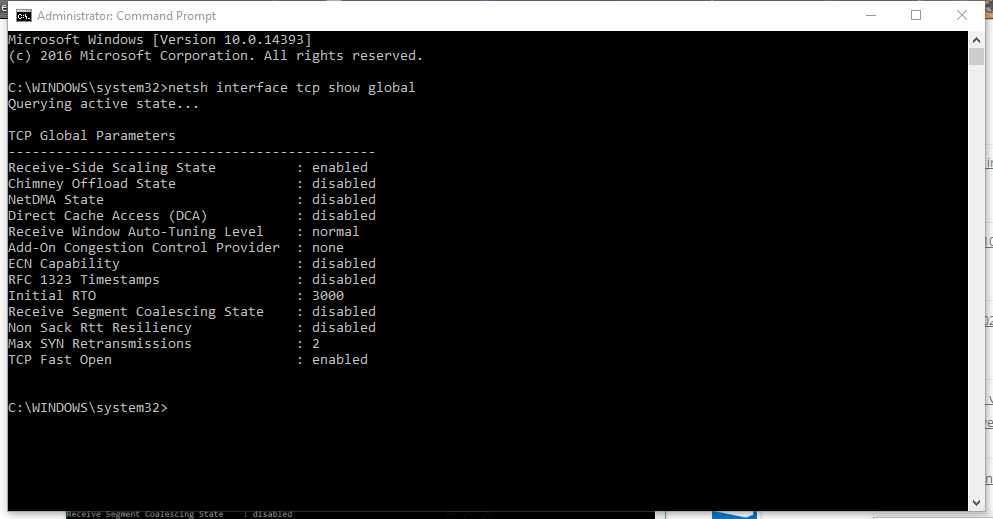
Command Prompt - Windows Auto-Tuning
Langkah 3 : Pada hasil yang muncul, cari baris dengan nama "Receive Windows Auto-Tuning Level". Jika nilai dari baris tersebut adalah normal, artinya koneksi Internet Anda menjadi lambat, Anda dapat menonaktifkan Windos Auto-Tuning menggunakan perintah di bawah ini :
netsh int tcp set global autotuninglevel=disable
Setelah perintah sukses dijalankan, restart komputer Anda dan coba kembali Internet Anda. Jika memang sebelumnya terdapat kesalahan yang diakibatkan oleh Windows Auto-Tuning, setelah menonaktifkannya seharusnya koneksi Internet Anda menjadi normal.
Namun, jika koneksi Internet Anda masih sama seperti sebelumnya, atau bahkan lebih buruk, Anda dapat mengaktifkan kembali fitur Windows Auto-Tuning menggunakan perintah di bawah ini:
Namun, jika koneksi Internet Anda masih sama seperti sebelumnya, atau bahkan lebih buruk, Anda dapat mengaktifkan kembali fitur Windows Auto-Tuning menggunakan perintah di bawah ini:
netsh int tcp global autotuninglevel=normal
Mudah bukan? Sampaikan opini Anda mengenai fitur ini melalui kolom komentar. Apakah fitur Windows Auto-Tuning benar-benar bermanfaat bagi Anda?








0 komentar:
Post a Comment